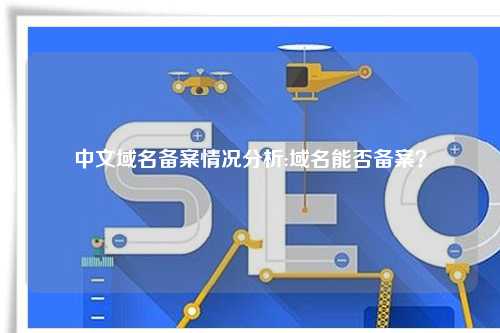宝塔面板域名绑定教程分享
宝塔面板是一款功能强大的服务器管理面板,它可以帮助用户轻松管理服务器上的网站、数据库、FTP等服务。在使用宝塔面板的过程中,域名绑定是一个非常重要的操作,它可以让用户将自己的域名与服务器进行关联,从而让网站可以通过域名进行访问。本文将为大家分享宝塔面板域名绑定的详细教程,帮助大家轻松完成域名绑定操作。
步骤一:登录宝塔面板
首先,我们需要登录宝塔面板。打开浏览器,输入服务器的IP地址或域名,加上宝塔面板的端口号,例如:http://yourdomain.com:8888,然后输入用户名和密码进行登录。

登录成功后,我们进入了宝塔面板的控制台界面。在这里,我们可以看到服务器上已经安装的各种服务和网站,以及服务器的基本信息。
接下来,我们点击左侧菜单栏中的“网站”选项,进入网站管理界面。
步骤二:添加网站
在网站管理界面,我们可以看到已经添加的网站列表。点击页面右上方的“添加站点”按钮,进入添加网站的界面。
在添加网站的界面中,我们需要填写网站的基本信息,包括网站域名、网站根目录、FTP账号等。在“网站域名”一栏中填写我们要绑定的域名,然后点击“添加”按钮完成网站的添加。
添加网站完成后,我们可以在网站列表中看到新添加的网站。接下来,我们就可以进行域名绑定的操作了。
步骤三:域名解析
在进行域名绑定之前,我们需要先对域名进行解析。打开域名管理界面,找到要绑定的域名,然后添加一条A记录,将域名解析到服务器的IP地址上。
域名解析完成后,我们可以通过域名访问到服务器上的网站。但是,这时候访问的还是默认的网站,我们还需要进行域名绑定操作,让服务器知道要将这个域名指向新添加的网站。
步骤四:域名绑定
回到宝塔面板的网站管理界面,找到我们刚刚添加的网站,点击“设置”按钮进入网站设置界面。
在网站设置界面中,我们可以看到“域名管理”一栏,点击“添加域名”按钮,然后输入要绑定的域名,点击“添加”按钮完成域名绑定。
域名绑定完成后,我们就可以通过绑定的域名访问到新添加的网站了。同时,我们还可以设置默认访问域名、301重定向等功能,来进一步优化网站的访问体验。
步骤五:SSL证书安装
为了保障网站的安全性,我们通常会为网站安装SSL证书,实现HTTPS访问。在宝塔面板中,安装SSL证书也非常简单。
在网站管理界面中,找到我们刚刚添加的网站,点击“SSL”按钮进入SSL证书管理界面。在这里,我们可以申请Let's Encrypt免费SSL证书,也可以上传自己的SSL证书进行安装。
SSL证书安装完成后,我们就可以通过https://域名访问到网站,并且浏览器会显示安全的锁定标志,为用户提供更安全的访问环境。
步骤六:网站测试
完成了域名绑定和SSL证书安装后,我们还需要进行网站测试,确保一切正常。打开浏览器,输入绑定的域名,访问网站,检查页面是否正常显示,链接是否正常跳转,以及SSL证书是否生效。
同时,我们还可以使用在线工具对网站进行性能测试,检查网站的加载速度、响应时间等指标,以及在不同设备和浏览器下的兼容性。
如果发现了问题,我们可以及时进行调整和优化,确保网站能够正常运行并提供良好的访问体验。
总结
通过以上步骤,我们完成了宝塔面板域名绑定的操作,并且为网站安装了SSL证书,实现了安全的HTTPS访问。在实际操作中,我们还可以根据具体的需求进行更多的设置和优化,例如设置301重定向、添加CDN加速等,来进一步提升网站的性能和安全性。
希望本文的教程对大家有所帮助,让大家可以轻松完成域名绑定操作,为自己的网站提供更好的访问体验。
转载请注明:老域名公司 » 域名绑定 » 宝塔面板域名绑定教程分享
版权声明
本文仅代表作者观点,不代表立场。
本站部分资源来自互联网,如有侵权请联系站长删除。